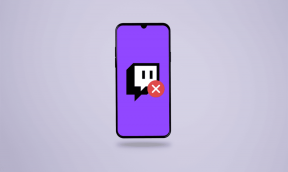Opravte chýbajúce obľúbené položky v programe Internet Explorer v systéme Windows 10
Rôzne / / November 28, 2021
Oprava chýbajúcich obľúbených položiek v programe Internet Explorer v systéme Windows 10: Aj keď existuje veľa moderných prehliadačov, ako je Google Chrome, Microsoft Edge, Mozilla Firefox atď je stále veľa používateľov, ktorí používajú Internet Explorer možno zo zvyku alebo možno o inom nevedia prehliadačov. Každopádne, vždy, keď si v Internet Exploreri uložíte akúkoľvek webovú stránku ako záložku, uloží sa do Obľúbených, pretože namiesto použitia výrazu záložka IE používa Obľúbené. Používatelia sa však sťažujú na nový problém, keď v programe Internet Explorer chýbajú alebo jednoducho miznú obľúbené položky.

Zdá sa, že neexistuje žiadny konkrétny dôvod, ktorý by spôsoboval tento problém, ale niektorý softvér tretích strán môže byť v konflikte IE alebo hodnota cesty k priečinku Obľúbené sa mohli zmeniť alebo to môže byť jednoducho spôsobené poškodeným registrom vstup. Bez toho, aby sme strácali čas, sa pozrime, ako skutočne opraviť chýbajúce obľúbené položky v programe Internet Explorer v systéme Windows 10 pomocou nižšie uvedeného sprievodcu riešením problémov.
Obsah
- Opravte chýbajúce obľúbené položky v programe Internet Explorer v systéme Windows 10
- Metóda 1: Obnovte funkčnosť priečinka Obľúbené
- Metóda 2: Oprava registra
- Metóda 3: Vykonajte obnovenie systému
Opravte chýbajúce obľúbené položky v programe Internet Explorer v systéme Windows 10
Uistite sa vytvoriť bod obnovenia pre prípad, že by sa niečo pokazilo.
Metóda 1: Obnovte funkčnosť priečinka Obľúbené
1. Stlačte kláves Windows + R, zadajte nasledujúce a stlačte Enter:
%užívateľský profil%
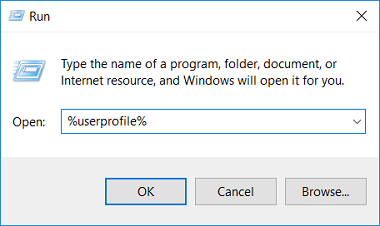
2.Uistite sa, že vidíte priečinok Obľúbené uvedené v priečinok užívateľského profilu.
3. Ak nemôžete nájsť priečinok Obľúbené, kliknite pravým tlačidlom myši na prázdnu oblasť a vyberte Nové > Priečinok.
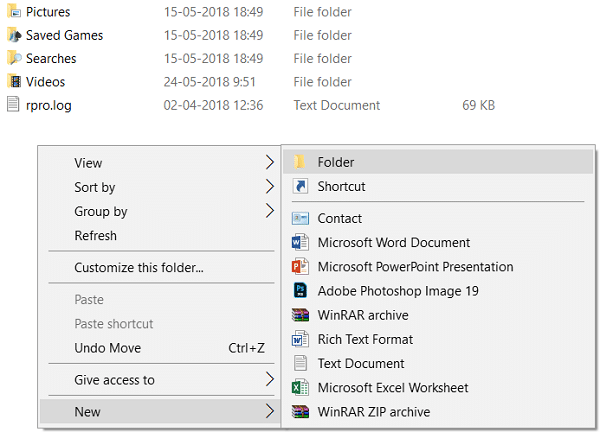
4. Pomenujte tento priečinok ako Obľúbené a stlačte Enter.
5. Kliknite pravým tlačidlom myši na Obľúbené a vyberte Vlastnosti.
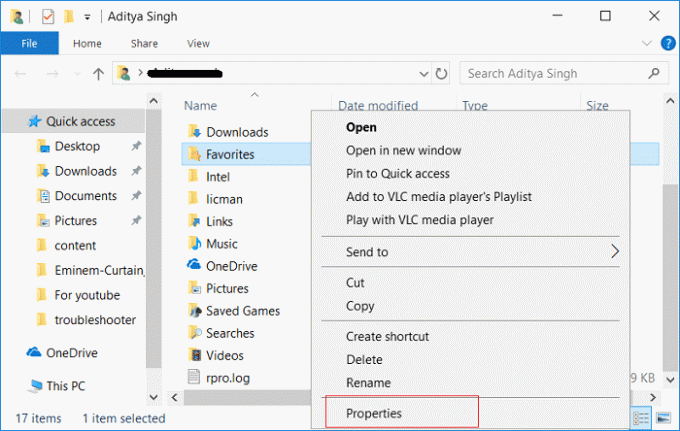
6.Prepnite na Karta Poloha potom kliknite na tlačidlo Obnoviť predvolené.

7. Kliknite na tlačidlo Použiť a potom na tlačidlo OK.
8. Reštartujte počítač, aby ste uložili zmeny a zistite, či je to možné Opravte chýbajúce obľúbené položky v programe Internet Explorer v systéme Windows 10.
Metóda 2: Oprava registra
1. Stlačte kláves Windows + R a zadajte regedit a stlačením klávesu Enter otvorte Editor databázy Registry.

2. Prejdite na nasledujúci kľúč databázy Registry:
HKEY_CURRENT_USER\Software\Microsoft\Windows\CurrentVersion\Explorer\Shell Folders
3. V pravom okne vyberte Priečinky shellu kliknite pravým tlačidlom myši na položku Obľúbené a vyberte Upraviť.

4. Do poľa s údajmi hodnoty pre Obľúbené zadajte nasledovné a stlačte Enter:
%userprofile%\Favorites

6. Zatvorte Editor registrov a reštartujte počítač, aby ste uložili zmeny.
Metóda 3: Vykonajte obnovenie systému
1. Stlačte kláves Windows + R a napíšte“sysdm.cpl“ a potom stlačte Enter.

2.Vyberte Ochrana systému kartu a vyberte si Obnovenie systému.

3. Kliknite na tlačidlo Ďalej a vyberte požadované Bod obnovenia systému.

4. Obnovenie systému dokončite podľa pokynov na obrazovke.
Odporúčané:
- Oprava zamrznutia prehrávania videa v systéme Windows 10
- Oprava Žiadny zvuk zo slúchadiel v systéme Windows 10
- Ako opraviť Sec_error_expired_certificate
- Oprava Windows Media Player Chyba knižnice médií je poškodená
To je to, čo máte úspešne za sebou Opravte chýbajúce obľúbené položky v programe Internet Explorer v systéme Windows 10 ale ak máte stále nejaké otázky týkajúce sa tohto príspevku, neváhajte sa ich opýtať v sekcii komentárov.